
Смартфон создан как средство коммуникации, который связывает нас со всем миром. По нему не только можно позвонить из любой точки мира, но и выйдя в Интернет мы можем связаться со своими друзьями с помощью мессенджеров, которые позволяют общаться вживую, видя своего собеседника.
Но в тоже время эта открытость к общению в любую минуту может создавать определённые неудобства, когда телефон может зазвенеть в неурочное время, например, когда ребёнок только что заснул.
В кругу моих хороших знакомых есть уважаемый человек, который помимо педагогической деятельности в техническом ВУЗе ещё занимается научными изысканиями, и время у него расписано буквально по минутам. Так вот, дозвониться до него можно только в специально отведённое им время для контактов с внешним миром с 20:00 до 22:00 часов вечера. В остальное время его телефон просто выключен!
Но выключить телефон это достаточно категоричное решение. Оно целесообразно для людей творческих профессий, например для писателей, когда любая помеха не даст сосредоточиться для плодотворной работы на долгое время.
Режим Не Беспокоить на Samsung Galaxy A51 – как включить, зачем нужен и как настроить на Galaxy A51
А как обеспечить гарантированное спокойствие без звонков на определённый период времени?
Для этого производители смартфонов Samsung предусмотрели включение специальной функции «Не беспокоить» (или ещё её называют «служба тишины»), когда смартфон, оставаясь включённым, просто не будет подавать звуковые сигналы и вибрировать при поступлении звонков или сообщений. Но у этой услуги есть один недостаток: самое главное, включив службу «Не беспокоить», нужно не забыть её вовремя выключить! Иначе мы пропустим всё на свете, и наши близкие могут просто перепугаться, когда мы долго не отвечаем на их звонки.
А как запланировать автоматическое включение и выключение службы «Не беспокоить» на смартфонах SAMSUNG на определённое время и дни?
Далее мы опишем порядок настройки запланированной активации и отключения режима «тишины» на примере редакционного смартфона Samsung GALAXY A50 с ОС ANDROID 9 Pie.
Инструкция по настройке включения и выключения режима «Не беспокоить» по расписанию на телефоне Samsung.
1. С Главного экрана нужно перейти на «Панель уведомлений». Для этого нужно свайпом опустить шторку «Панели уведомлений» от верхнего края экрана вниз.
Далее «Панель уведомлений» нужно открыть полностью. Для этого нужно шторку «Панели уведомлений» свайпом опустить далее вниз.
Теперь на открытой «Панели уведомлений» нужно найти кнопку быстрых настроек «Не беспокоить» и, нажав на неё, удерживать её пальцем 2-3 секунды.
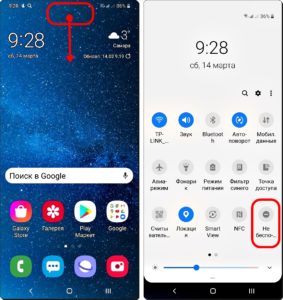
Скрин №1 – свайпом полностью открыть «Панель уведомлений». Скрин №2 – нажать и удерживать 2-3 секунды кнопку быстрых настроек «Не беспокоить».
2. Теперь мы находимся в разделе службы «Не беспокоить».
В этот раздел можно попасть и вторым путём, который чуть длиннее: запустить приложение «Настройки телефона»; перейти в раздел «Уведомления»; нажать на пункт «Не беспокоить», не касаясь кнопки переключателя этого пункта; вот теперь мы на месте.
3. Для того, чтобы мы смогли произвести настройки времени включения и отключения «службы тишины», вначале нужно включить саму эту функцию. Для этого нажимаем на переключатель пункта «Включить по расписанию».
А после того, как переключатель окрасится в синий цвет, мы можем перейти к настройкам самой службы, нажав на текст названия пункта «Включить по расписанию 22:00 7:00 на следующий день».
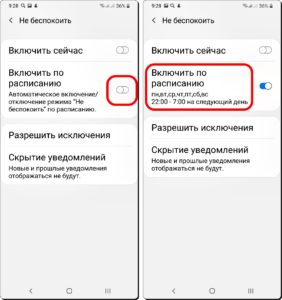
Скрин №3 – нажать на переключатель пункта «Включить по расписанию». Скрин №4 – нажать на текст названия пункта «Включить по расписанию 22:00 7:00 на следующий день»
4. В настройках раздела «Включить по расписанию» мы можем отметить дни недели, в которые будет включаться эта служба, и выставить время её включения и отключения.
Дни недели работы этой службы выбираются нажатием на буквы, которыми обозначаются эти дни недели: П, В, С, Ч, П, С, В. Если буква в кружочке, то тогда в этот день «служба тишины» сработает. В нашем случае все дни недели «включены» все буквы в кружочках.
Для изменения времени включения и отключения этой службы нужно нажать на пункт «Установить расписание».
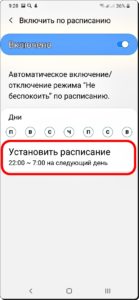
Скрин №5 нажать на пункт «Установить расписание».
5. Для установки времени откроется окошко.
Сейчас выставлены заводские установки начала работы этой службы и окончания: НАЧАТЬ в 22:00, ОКОНЧАНИЕ в 7:00.
Режим «не беспокоить» на Андроид — как отключить
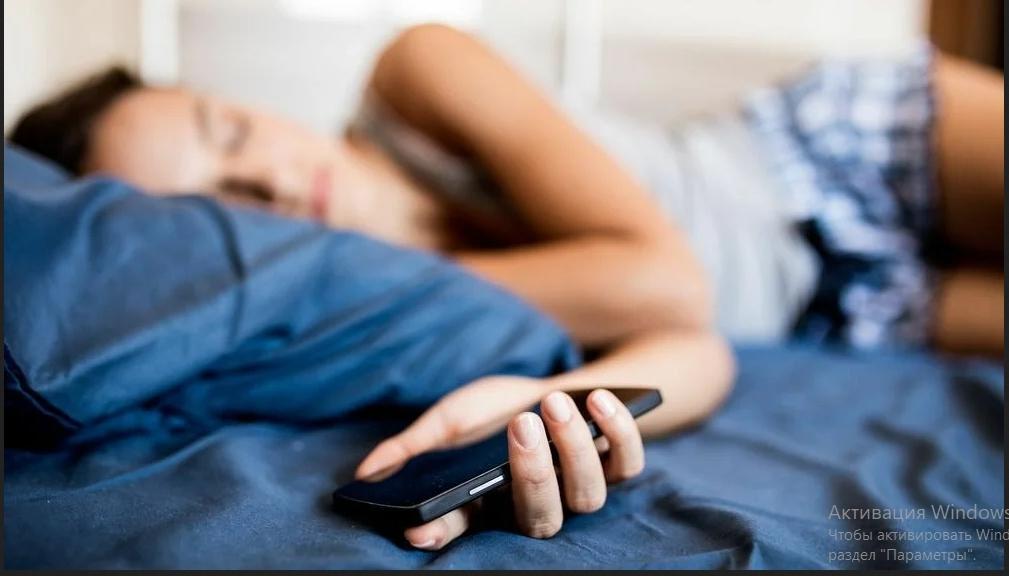
Трудно найти человека, которого не доставали звонки других пользователей, постоянные оповещения из социальных сетей или других источников. Это часто мешает, так как пользователь может быть занят своей важной работой, которая требует полной концентрации.
Проблема в том, что часто такие звонки достаточно сложно отклонить или же просто от них избавиться. Это становится проблемой, которую в дальнейшем сложно решить. К счастью, на телефонах системы андроид есть специальный режим, который называется «Не беспокоить». У него достаточно интересный принцип работы.
Режим «не беспокоить» на Андроид как работает
Если пользователь не настроит его, то все контакты, которые будут звонить на телефон человека, автоматически будут сброшены. Это некий «принцип исключения». При правильных настройках системы пользователь сможет контролировать то, кто ему звонит. Можно поставить все таким образом, что все контакты будут сброшены при звонке, а иногда таким, что только определенные контакты смогут достучаться до пользователя.
Таким образом система будет игнорировать только неизвестные контакты, а остальной приоритетный список будет допускать до звонка. Это удобно, ведь пользователь может самостоятельно настроить свою систему, сделать её такой, как ему удобно.
Такая же система работает и с уведомлениями. Можно поставить приоритет на определённые приложения утилиты, которые могут присылать оповещения даже во включенном режиме «Не беспокоить». Если поставить тотальный режим, то ни одна программа не сможет присылать пользователю уведомления.
Также пользователь может установить определённый интервал, в период которого его никто не может беспокоить от слова вообще. Такое можно установить на вечерний период или же во время сна, чтобы никто не разбудил. Несмотря на это, пользователь может просто выключить телефон, но это не так удобно, как автоматическая настройка режима.
Такая функция доступна на всех Андроид устройствах выше версии 5.0 в системе. На более старых версиях и прошивках, к сожалению, данная возможность не была реализована. Если правильно поставить настройки, то использовать эту функцию можно только себе на пользу. Стоит рассмотреть, как отключить и включить её подробнее.
Как отключить «не беспокоить» на Андроид
Если пользователь ранее активировал данный режим, то он уже знает, как сделать это через настройки. Также, если у него не установлены специальные настройки по времени, то ему обязательно понадобится такая функция, с помощью которой в дальнейшем достаточно просто и легко отключить режим «Не беспокоить».
Для этого понадобится немного. Всего лишь стоит воспользоваться следующим пошаговым руководством:
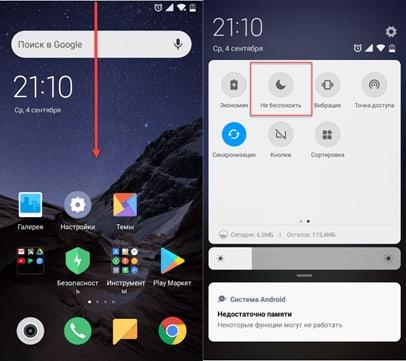
- Для начала пользователю необходимо провести пальцем по экрану сверху вниз, чтобы открыть специальную шторку состояния в системе телефона;
- Теперь необходимо найти специальную иконку под названием «Не беспокоить». Если пользователь имеет современную прошивку, то значок автоматически поменяет цвет на тот, который у него был ранее.
Этот простой алгоритм из двух действий может не сработать в том случае, если у пользователя не в шторке состояния соответствующей иконки. Чтобы это исправить, необходимо:
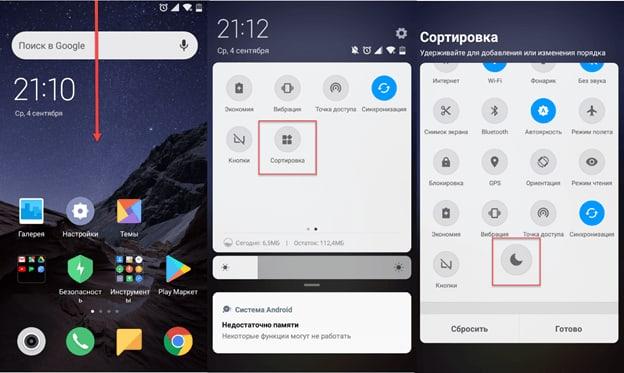
- Снова открыть и активировать шторку состояния;
- После этого стоит кликнуть на пункт «Сортировка». Это также отдельный значок в системе;
- После этого удерживаем иконку «Не беспокоить» и перетаскиваем его в верхнее меню.
Таким образом на телефоне появится необходимый вариант того, как можно отключить при помощи иконки. Отключение при помощи строки состояния очень удобно, так как пользователю нет необходимости в том, чтобы постоянно переходить в настройки.
Как включить функцию «не беспокоить»
Если пользователь ни разу не активировал данную функцию, то он может воспользоваться первым включением и сделать это при помощи настроек. В дальнейшем активировать и отключать функцию можно через специальную шторку состояния, о котором говорилось ранее. Более подробно о том, как включить функцию «Не беспокоить» стоит посмотреть в этом видео
Если пользователь ни разу не активировал режим, то ему необходимо:
- Перейти в настройки телефона. Для этого необходимо кликнуть на соответствующий виджет на главном экране устройства. Часто настройки выглядят как шестеренка, под которой написано соответствующее название утилиты;
- После этого стоит перейти в специальную вкладку под названием «Звук и вибрации». Обратите внимание! Название разделов может отличаться в зависимости от того, какая система телефона у пользователя.
- После этого пользователю стоит перейти в соответствующий раздел под названием «Без звука»;
- Теперь пользователь может выбрать ряд различных профилей. На экране также может появится небольшое окно с настройками, о которых стоит поговорить далее. Выбираем профиль «Не беспокоить», после чего пользователя не будут беспокоить звонки других абонентов.
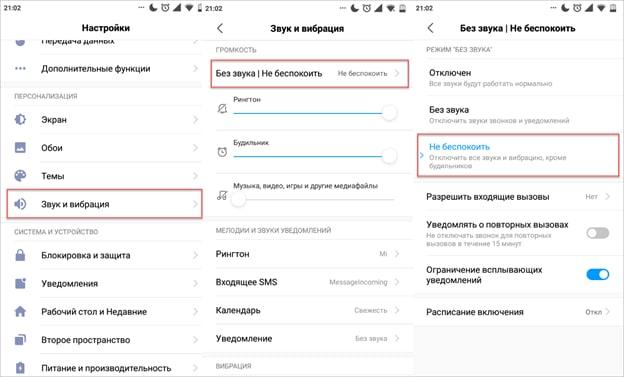
Как видно, активировать данную функцию очень просто. Для этого даже не понадобятся дополнительные утилиты, ведь все можно сделать в настройках системы телефона.
Как настроить режим «Не беспокоить» на Андроид
Чтобы качественно использовать все возможности системы, данный режим стоит отрегулировать и правильно настроить. Как говорилось ранее, пользователь может настроить некий «приоритетный» список, при помощи которого в дальнейшем он не будет пропускать звонки от важных контактов даже при включенном режим «Не беспокоить».
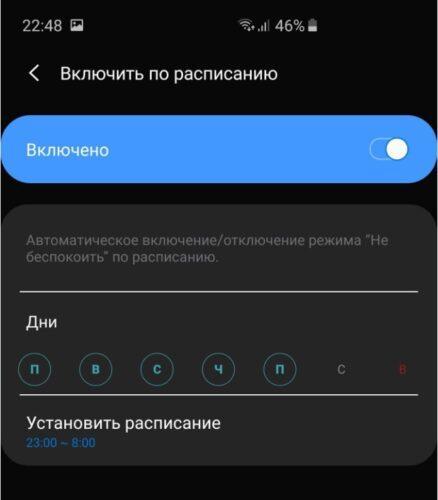
Также можно установить определенную вибрацию, а также запрет на некоторые программы, в том числе и социальные сети, браузеры. Если правильно все настроить, то эту функцию можно использовать качественно и четко. Если активировать режим «Не беспокоить», а дальше выставить расписание, то есть плановое включение и выключение. Постава пункт «По приоритету», пользователь адаптирует свое расписание таким образом, что режим будет включаться только в определённые промежутки времени или же дни, времена суток.
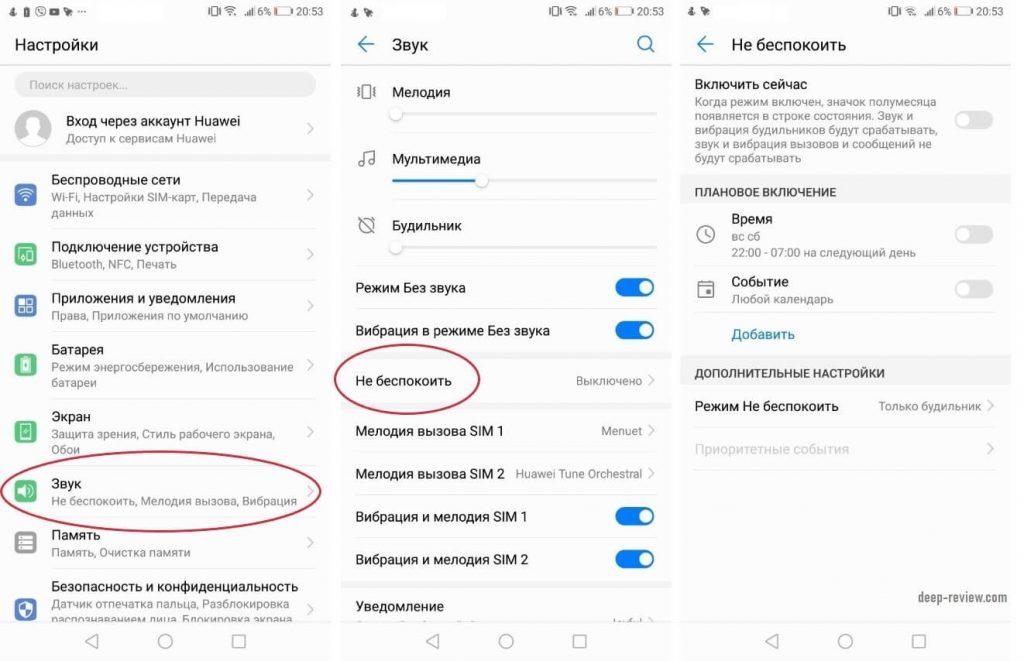
Обратите внимание! Настройки режима отключаются по тому, какой телефон у пользователя, какой маркой он пользуется. На телефонах Самсунг отличное от других марок построение функции. В нем, например, может быть совершенно другие варианты вибро-режима и всего другого. На это также стоит обращать внимание.
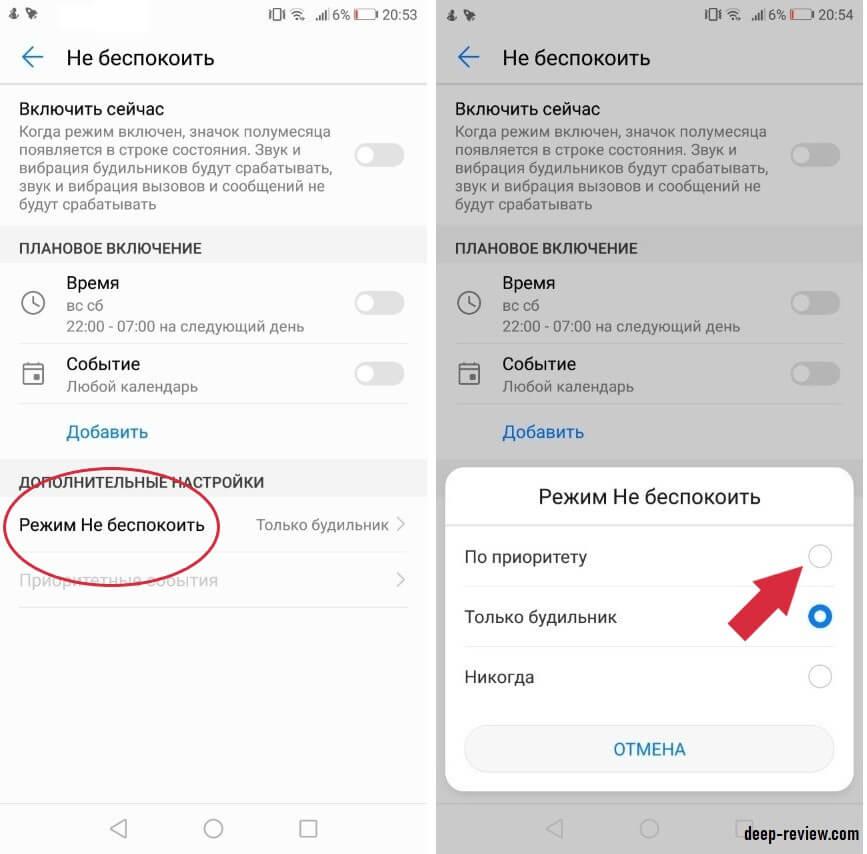
Можно добавить приоритетные события. Это означает то, что можно добавить в исключения номера телефонов или же контактов, которые необходимо установить на переключателе. Можно добавить определенные номера контактов на сообщения или же вызовы.
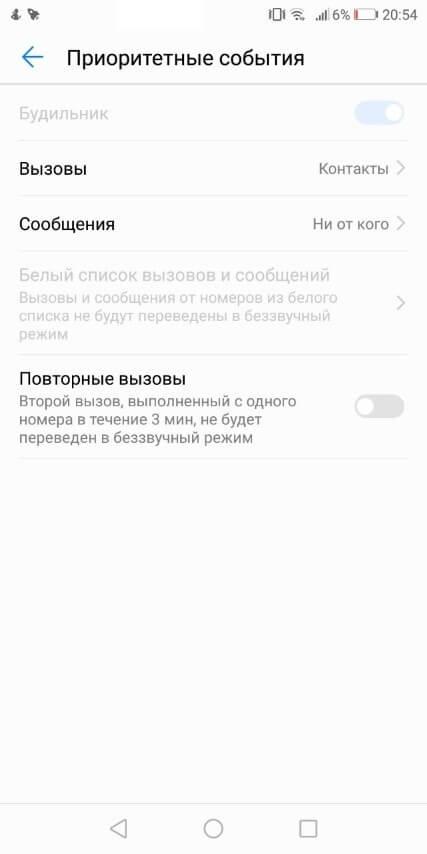
Все настройки в приоритетном меню одинаковы для всех телефонов на системы Андроид. Если у пользователя есть те контакты, общение с которыми ему хотелось бы ограничить, то он может свободно добавить их в этот список.
Несколько лет работал в салонах сотовой связи двух крупных операторов. Хорошо разбираюсь в тарифах и вижу все подводные камни. Люблю гаджеты, особенно на Android.
Задать вопрос
Вопрос эксперту
На всех телефонах системы Андроид есть данный режим?
Да, практически на всех устройствах есть данный режим. Единственное отличие – наличие определенного функционала, который может варьироваться от прошивки, а также производящей компании.
Режим работает автоматически?
Да, если постоянно держать режим активированным, то он так и будет работать. Поэтому многие компании настраивают такой режим на выходные дни или же вне рабочего времени, чтобы клиенты не могли позвонить ей.
Есть смысл скачивать подобные утилиты?
Смысла в этом действительно мало, потому что на телефоне есть встроенная функция. Зачем пользователю дополнительное приложение, которое будет занимать место, если на телефоне есть встроенный режим, который работает исправно?
Источник: tarifkin.ru
Способы включения режима «Не беспокоить» в Android

Наиболее быстрый способ включить режим «Не беспокоить» — воспользоваться кнопкой быстрого доступа на панели уведомлений. Достаточно потянуть экран сверху вниз, чтобы отобразить шторку, затем найти нужную кнопку. Тапните по ней, чтобы она стала активной.
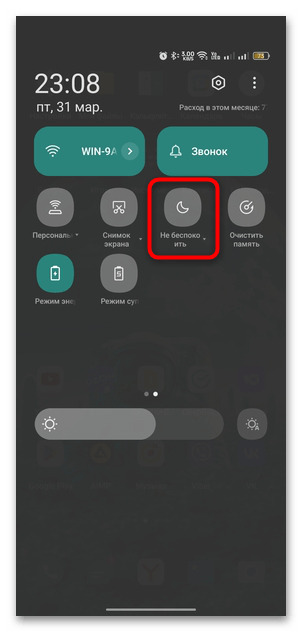
Чтобы более тонко настроить режим, нажмите не на саму иконку на кнопке, а на название функции. Тогда появится дополнительное меню, где можно перевести тумблер в активное состояние, чтобы включить режим «Не беспокоить», и выбрать время, в течение которого он будет действовать. В нашем случае доступен выбор 1, 2 и 8 часов, а также опция «До выключения вручную». 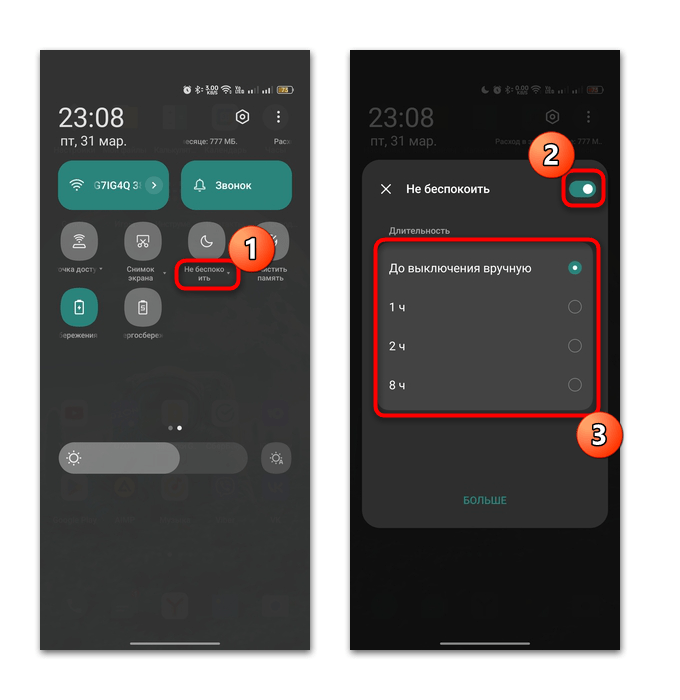
Если кнопки быстрого доступа на шторке нет, вероятно, она просто отключена. Раскройте ее полностью, дважды свайпнув по экрану вниз, и нажмите на троеточие вверху (где-то это значок в виде карандаша или похожий). Из дополнительного меню выберите пункт «Изменить плитки» / «Изменить значки», затем в разделе «Другие функции» (у него может не быть названия) найдите иконку «Не беспокоить» и нажмите на нее либо зажмите пальцем и перетащите в нужное место – она появится на основной панели уведомлений. Чтобы сохранить настройки, достаточно тапнуть по кнопке возврата или кнопке сохранения.

Способ 2: Системные «Настройки»
Если предыдущий способ не подходит, включить режим «Не беспокоить» можно и через соответствующий раздел в системных «Настройках». Кроме того, там доступны и дополнительные параметры функции:
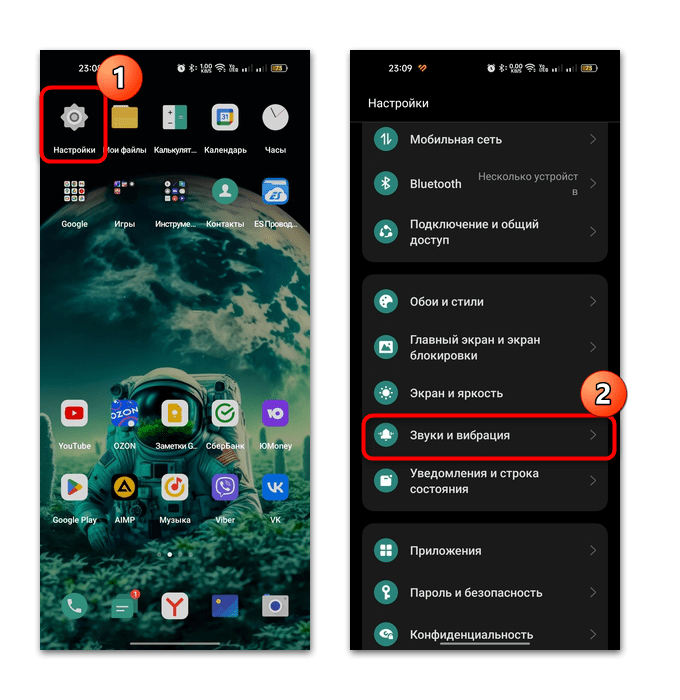
-
Откройте «Настройки» и перейдите в «Звуки и вибрация».
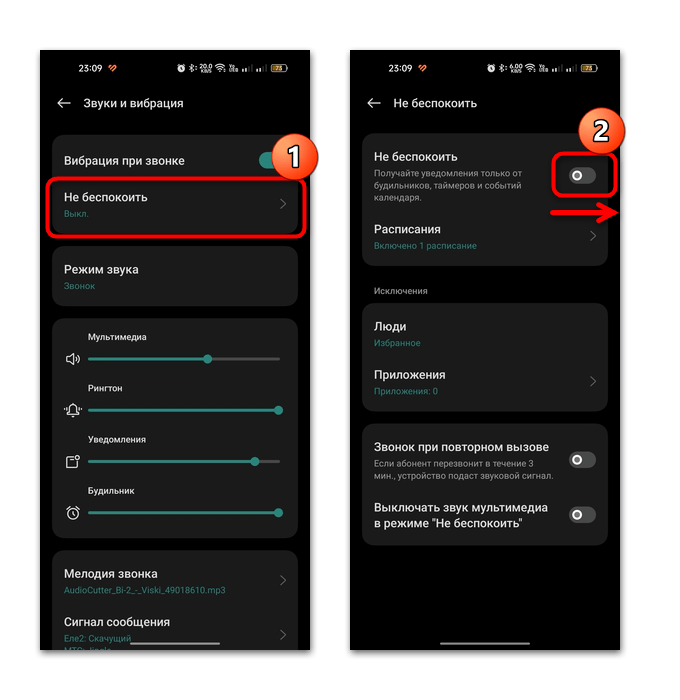
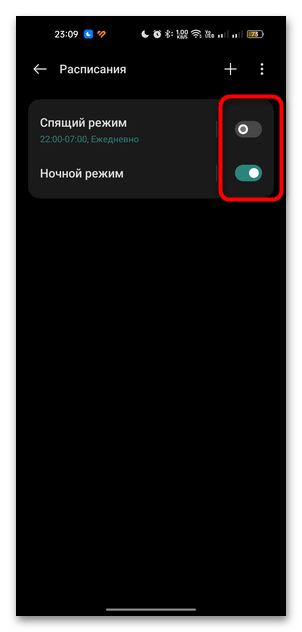
Здесь же можно задать расписание, согласно которому режим будет отключаться или включаться автоматически. Например, он может быть активен только тогда, когда работает «Ночной режим».
В блоке «Исключения» выбираются контакты и приложения, для которых режим «Не беспокоить» действовать не будет.
Способ 3: Клавиша громкости
Быстрое включение режима на некоторых устройствах может происходить с помощью клавиши громкости. Для этого нажмите на клавишу уменьшения громкости и, чтобы отобразить меню с настройкой разных уведомлений, тапните по трем точкам. 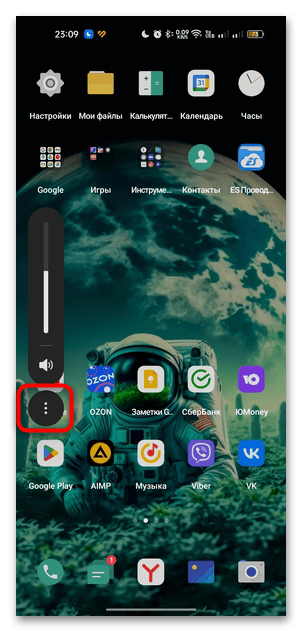
У некоторых устройств, работающих на базе Android, там же может появиться и плитка с выбором включения или отключения режима «Не беспокоить». В нашем случае потребуется перейти в раздел «Настроек». Для этого нажмите на иконку в виде шестерни и проделайте Шаг 2 инструкции в Способе 2. 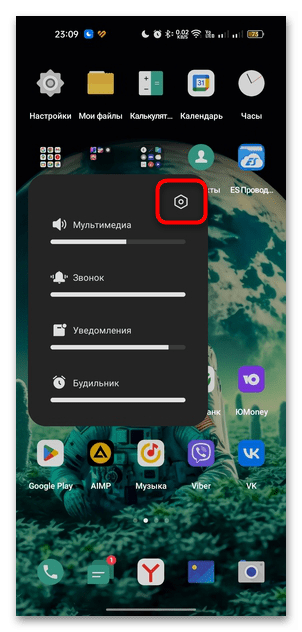
Источник: lumpics.ru